V tomto tutoriálu se naučíte, jak přistupovat a kopírovat soubory z obrazu ISO připojením obrazu ISO přímo do vašeho systému CentOS 8 / RHEL 8 Linux.
V tomto tutoriálu se naučíte:
- Jak připojit obraz ISO
- Jak odpojit obraz ISO
- Jak zkontrolovat připojený obraz ISO
- Jak získat přístup k obsahu obrazu ISO
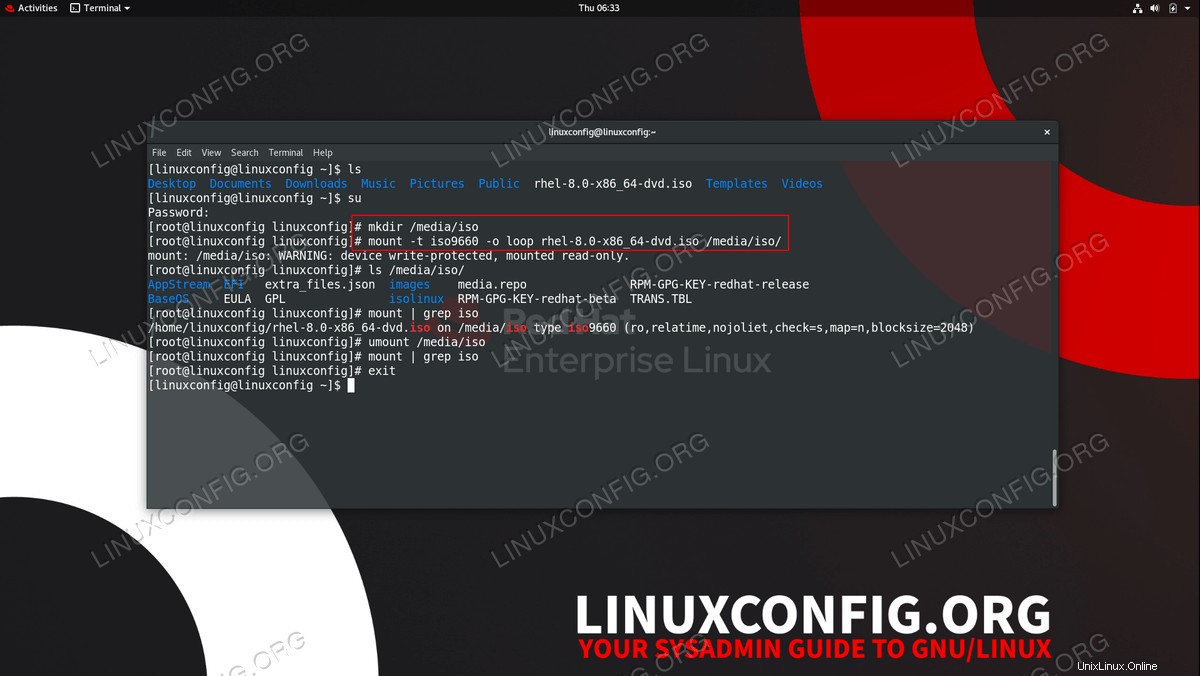 Připojte a odpojte obraz ISO na RHEL 8 a CentOS 8
Připojte a odpojte obraz ISO na RHEL 8 a CentOS 8 Požadavky na software a použité konvence
| Kategorie | Požadavky, konvence nebo použitá verze softwaru |
|---|---|
| Systém | Red Hat Enterprise Linux 8 |
| Software | Není k dispozici |
| Jiné | Privilegovaný přístup k vašemu systému Linux jako root nebo prostřednictvím sudo příkaz. |
| Konvence | # – vyžaduje, aby dané linuxové příkazy byly spouštěny s právy root buď přímo jako uživatel root, nebo pomocí sudo příkaz$ – vyžaduje, aby dané linuxové příkazy byly spouštěny jako běžný neprivilegovaný uživatel |
Jak připojit / odpojit obraz ISO na CentOS 8 / Rhel 8 krok za krokem
- Získejte oprávnění správce
Všechny níže uvedené příkazy budou vyžadovat administrátorská práva, takže změňte na root:
$ suOR$ sudo -i
Případně před každým níže uvedeným příkazem přidejte
sudozískat oprávnění root. - Vytvořte adresář bodu připojení
Chcete-li připojit obraz ISO, budete potřebovat bod připojení. Toto je adresář, který později použijete pro přístup k obsahu vašeho ISO obrazu. Může to být libovolný adresář. Nejjasnější volba je:
# mkdir /media/iso
- Připojte obraz ISO
V tomto okamžiku jsme připraveni připojit obraz ISO. Vyhledejte ISO a poznamenejte si skutečnou cestu k souboru. V našem příkladu budeme připojovat obraz ISO
rhel-8.0-x86_64-dvd.isoumístěný v našem aktuálním pracovním adresáři:$ lsrhel-8.0-x86_64-dvd.iso
Jakmile budete připraveni, připojte obraz ISO k dříve vytvořenému bodu připojení pomocí
mountpříkaz:# mount -t iso9660 -o smyčka rhel-8.0-x86_64-dvd.iso /media/iso
Vše hotovo. Obraz ISO je nyní připojen. Zda je obraz ISO připojen, můžete zkontrolovat pomocí příkazu mount:
- Získejte přístup k obsahu aktuálně připojeného ISO tak, že přejdete do bodu připojení
/media/iso. V této fázi můžete přistupovat a kopírovat jakékoli soubory z obrazu ISO. - Odpojte obraz ISO
Chcete-li odpojit obraz ISO, proveďte:
# umount /media/iso
Chcete-li úspěšně odpojit obraz ISO, musíte ponechat
/media/isoadresář bodu připojení jinak jakýkoli pokus oumountobraz ISO bude mít za následek chybovou zprávu:umount:/media/iso:cíl je zaneprázdněn.
Odstraňování problémů
V případě, že nemůžete odpojit ISO a dostáváte target is busy chyba, můžete použít fuser příkaz k ukončení procesu, který drží zámek na vašem přípojném bodu:
Následující příkaz může poškodit váš systém nebo může mít nežádoucí důsledky. Používejte pouze jako poslední možnost !!!
# fuser -mk /media/iso